Cómo utilizar la cámara galaxy tab
El Galaxy Tab no es la mejor cámara del mundo. Pero su Galaxy Tab es un aparatito increíble que hace muchas cosas. Una de esas cosas es para tomar fotos. Toma de la foto deberes en su Galaxy Tab son manejados por la aplicación de la cámara.
La aplicación de la cámara controla tanto la cámara principal, que está en el trasero de la ficha, y la cámara de frente, que no está en el trasero de la ficha. Como todas las aplicaciones en la ficha, usted puede encontrar e iniciar la aplicación de la cámara tocando su icono en la pantalla del menú Aplicaciones.
Cómo tomar una foto Galaxy Tab
Después de iniciar la aplicación de la cámara, se ve la pantalla principal de la cámara.
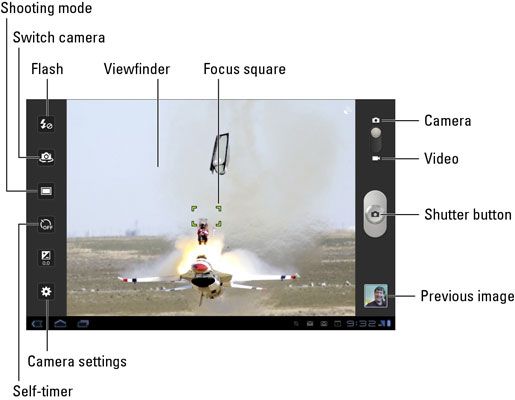
Para hacer una foto, primero asegúrese de que la aplicación de la cámara está en modo de imagen fija: Compruebe el interruptor en la parte superior derecha de la pantalla para confirmar que está en la posición de la cámara. Luego apunte la cámara hacia el sujeto y pulse el botón del obturador.
Después de tocar el botón del obturador, la cámara enfocará, es posible que escuche un juego sonido del obturador mecánico, y el flash puede apagarse. Usted está listo para dar el siguiente cuadro.
Para una vista previa de la imagen que acaba bruscamente, tocar el pequeño icono que aparece en la esquina inferior derecha de la pantalla.
El Wi-Fi Tab cuenta con un botón adicional en la parte inferior izquierda. Es el botón Atrás, que se utiliza para salir de la aplicación de la cámara.
La cámara enfoca automáticamente, aunque puede arrastrar la plaza enfoque alrededor de la pantalla táctil para ajustar específicamente el enfoque.
La cámara Galaxy Tab tiene una lente de distancia focal fija, por lo que no hay ninguna función de zoom.
La ficha se puede utilizar como una cámara, ya sea en orientación horizontal o vertical, aunque los controles y los artilugios de la Tab siempre se presentan en formato apaisado. Los iconos giran cuando reorientar el Tab.
Usted puede tomar tantas fotos con su Galaxy Tab como quieras, siempre y cuando que no se quede sin espacio para ellos en el almacenamiento interno de la Tab.
Si sus imágenes aparecen borrosas, asegúrese de que la lente de la cámara en la parte posterior de la Galaxy Tab no está sucio.
Use la aplicación Galería para ver y administrar las fotos.
El Galaxy Tab no sólo toma una foto, pero también realiza un seguimiento de dónde se localizaban en el Planeta Tierra cuando se tomó.
Cómo borrar una imagen Galaxy Tab
A veces, simplemente no puede esperar para borrar una imagen. O bien una persona irritada está de pie junto a ti, pidiendo que se suprima la foto, o simplemente no estás feliz y te sientes el impulso de romper en fragmentos digitales la imagen que acaba de tomar. Apresuradamente siga estos pasos:
Toque la previsualización de la imagen que aparece en la esquina inferior derecha de la pantalla.
Después de tocar la vista previa, se ve la imagen de pantalla completa.
Toque el icono de la papelera en la esquina superior derecha de la pantalla.
Seleccione Confirmar Eliminar para borrar la imagen.
La imagen ha sido desterrado a poco el infierno.
Si es necesario, toque el botón Atrás icono para volver a la aplicación de la cámara.







